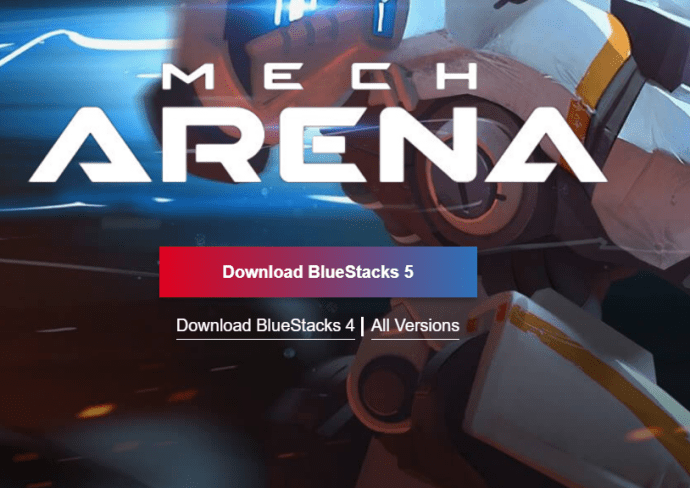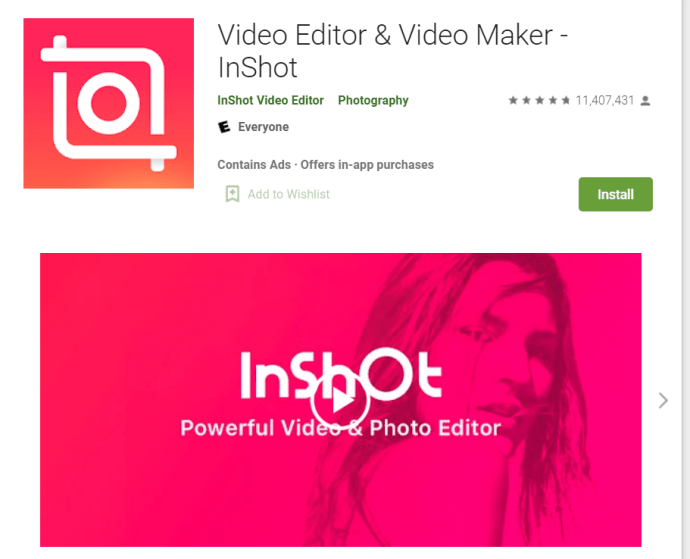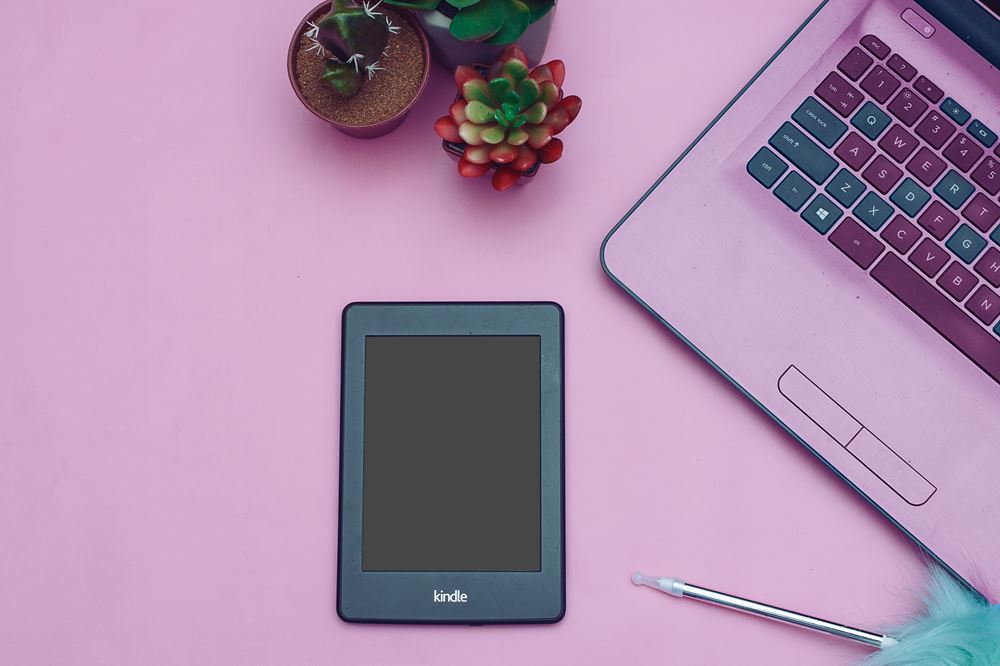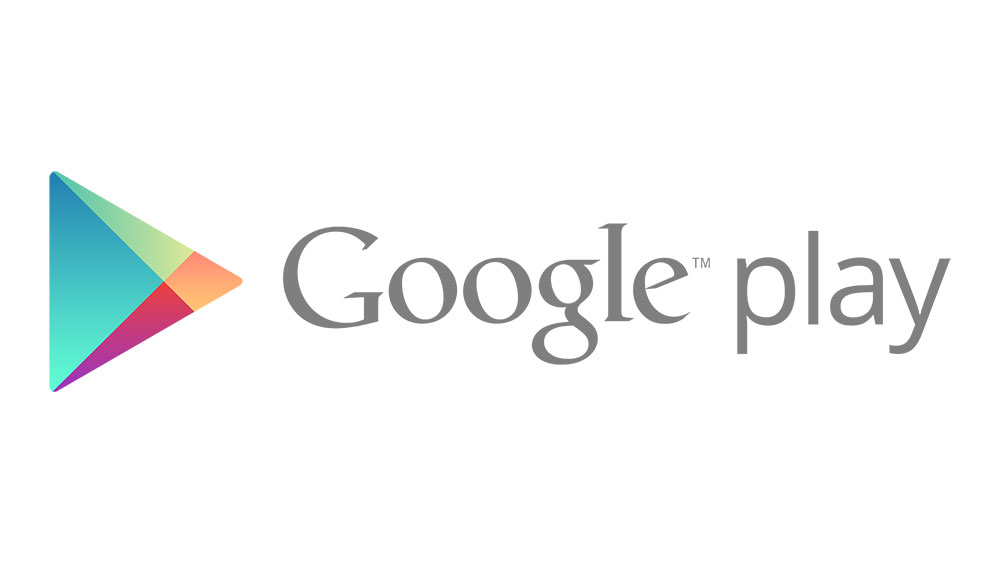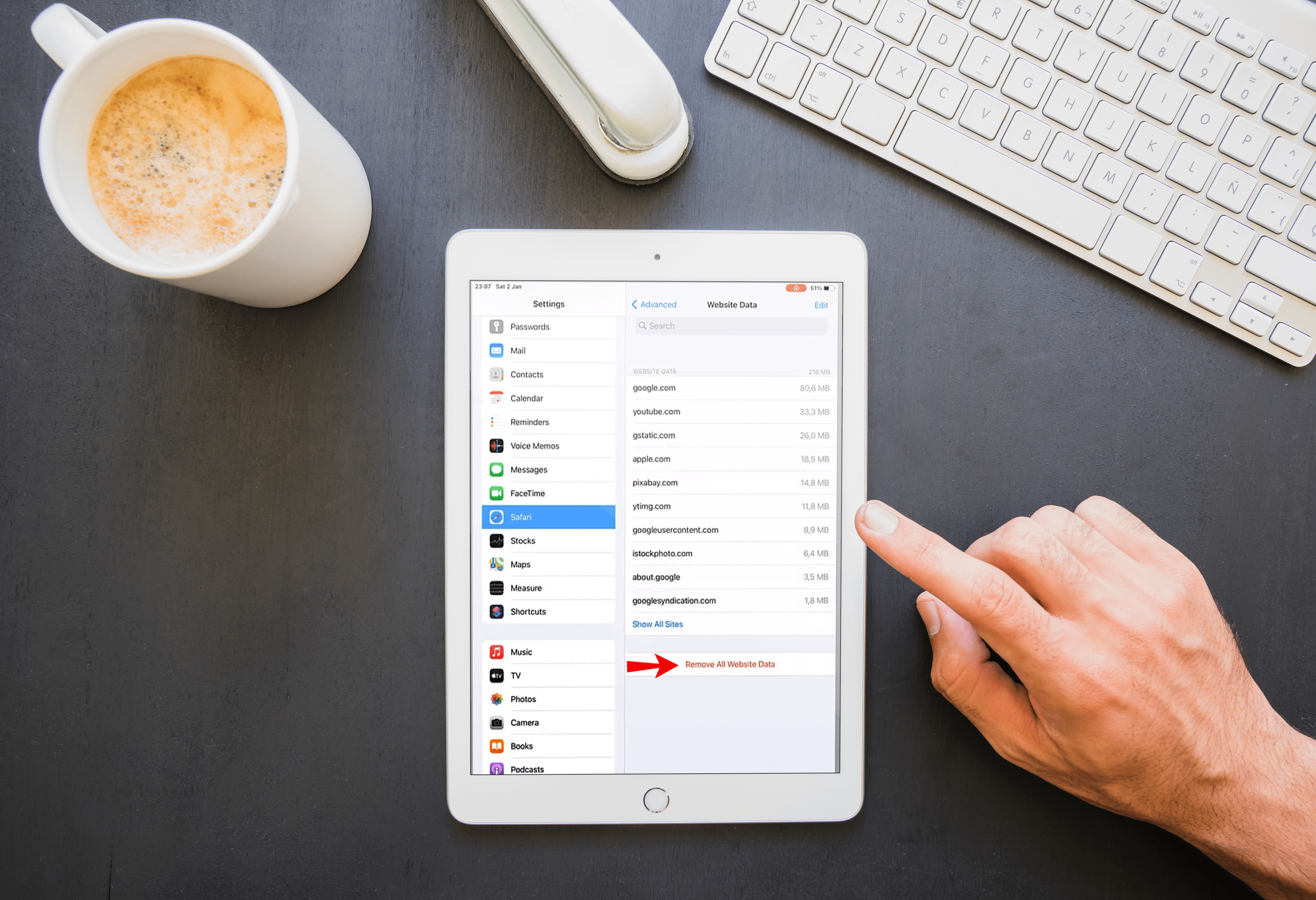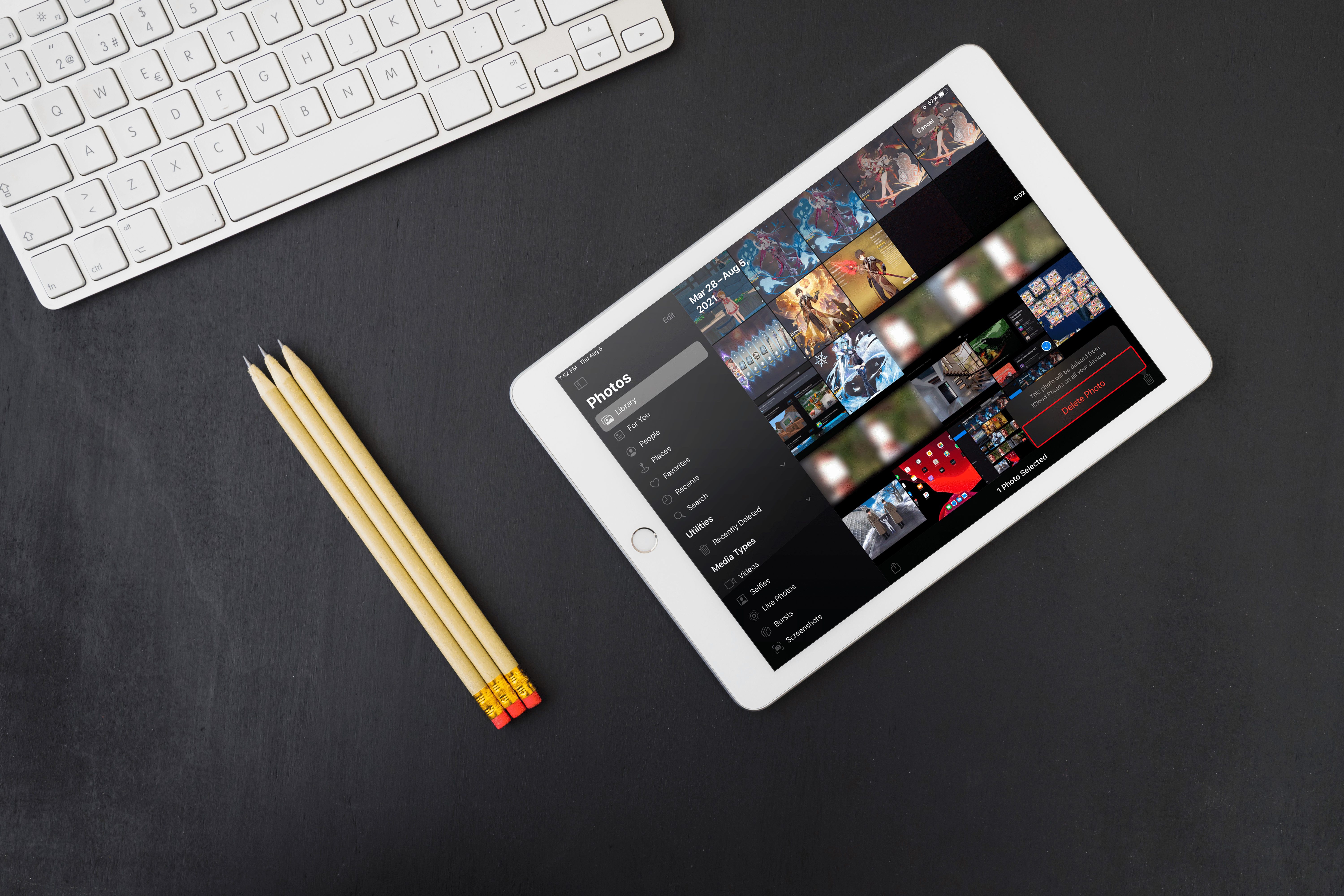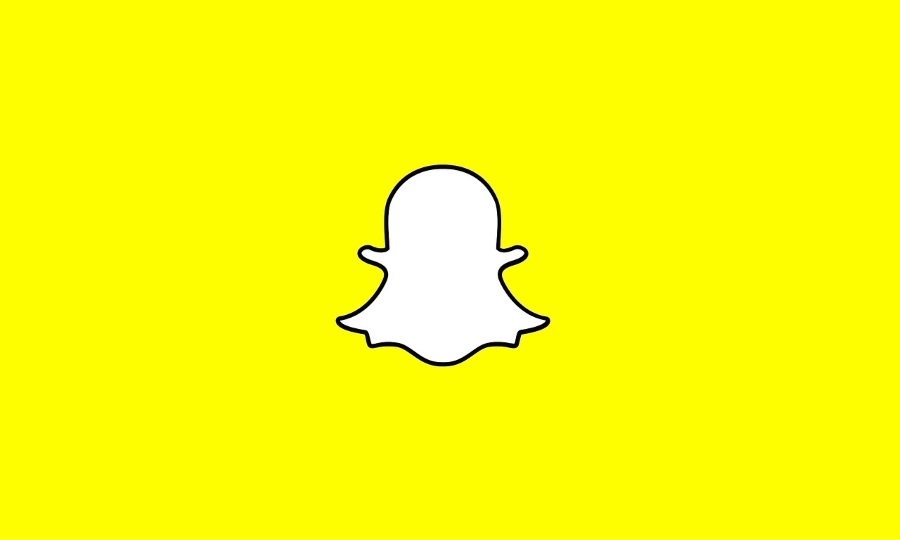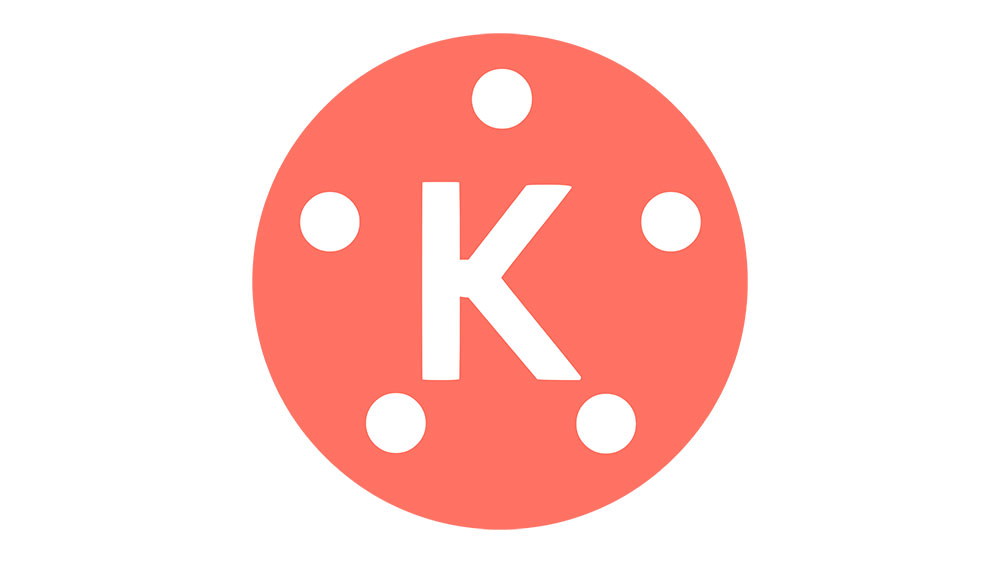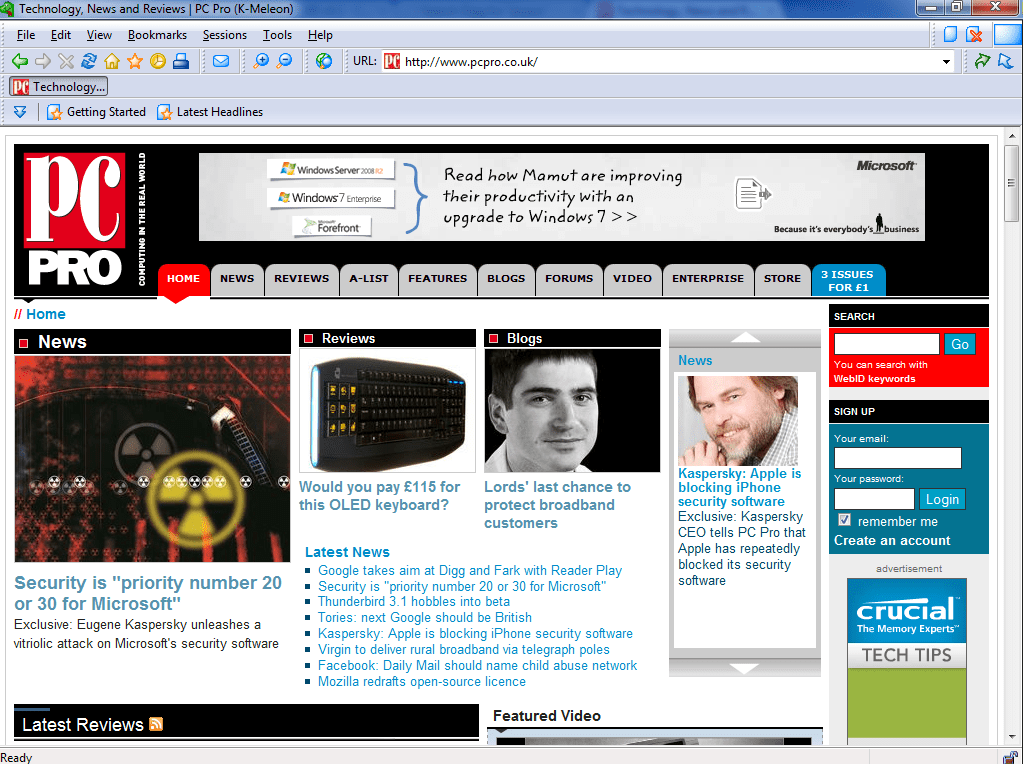เนื่องจากคุณกำลังอ่านบทความนี้ มีโอกาสที่คุณจะสร้างสรรค์ภาพถ่ายและวิดีโอที่ดูดี นอกจากนี้ยังปลอดภัยที่จะสมมติว่าคุณกำลังมองหาซอฟต์แวร์ที่สามารถทำงานได้อย่างรวดเร็วและง่ายดาย

InShot เป็นหนึ่งในซอฟต์แวร์จัดการรูปภาพและวิดีโอบนมือถือที่ได้รับความนิยมมากที่สุด ซึ่งช่วยให้คุณสามารถสร้างวิดีโอที่ถูกใจได้ในเวลาไม่นาน อย่างไรก็ตาม แม้จะได้รับความนิยม แต่ไม่มีแอปเฉพาะจาก InShot Inc. ที่คุณสามารถติดตั้งลงในพีซีของคุณได้โดยตรง
อย่างไรก็ตาม คุณไม่ควรกังวลเพราะมีแฮ็คที่ตรงไปตรงมาซึ่งจะช่วยให้คุณติดตั้งแอป InShot บนคอมพิวเตอร์ของคุณได้
วิธีรับ InShot บนพีซีของคุณ

แอปพลิเคชั่น/อีมูเลเตอร์ของบริษัทอื่นสองสามตัวช่วยให้คุณเรียกใช้ InShot โดยไม่ต้องยุ่งยากกับพีซีของคุณ ดูวิธีการติดตั้งแอพที่ทดลองและทดสอบแล้วบนพีซีของคุณผ่านโปรแกรมของบริษัทอื่น:
ใช้ BlueStacks เพื่อเรียกใช้ InShot บนพีซีของคุณ
BlueStacks เป็นหนึ่งในอีมูเลเตอร์ยอดนิยมสำหรับแอปพลิเคชันและเกม Android การใช้แอปพลิเคชันนี้เป็นหนึ่งในวิธีที่ดีที่สุดในการทำให้ InShot ทำงานบนพีซีของคุณ นี่คือสิ่งที่คุณต้องทำ:
1. ดาวน์โหลด BlueStacks
- ตามลิงค์ไปยังเว็บไซต์อย่างเป็นทางการและดาวน์โหลด จากนั้นติดตั้งแอพ
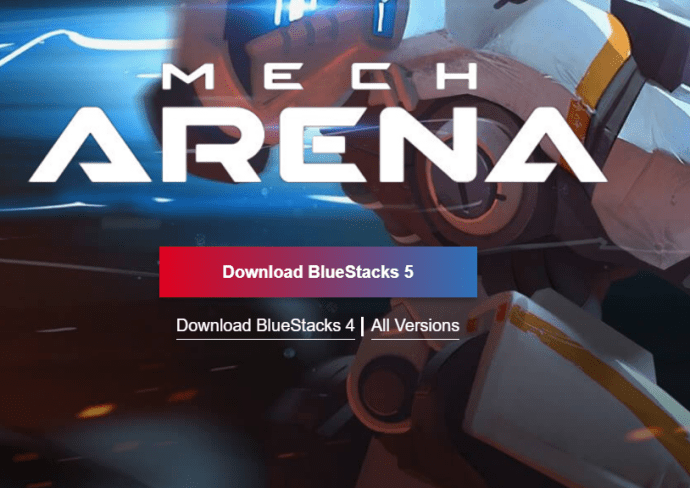
- หลังการติดตั้ง เข้าถึง BlueStacks และเชื่อมโยงบัญชี Google ของคุณ เพื่อให้คุณสามารถใช้ Google Play กับแอปได้
2. ค้นหา InShot
- เมื่อคุณเชื่อมโยงบัญชี Google ให้ไปที่หน้าจอหลักของแอปแล้วพิมพ์ “โปรแกรมแก้ไขรูปภาพและวิดีโอ InShot” ในแถบค้นหา
- เลือกแอปพลิเคชันที่พัฒนาโดย InShot Inc. และติดตั้ง
- หน้าต่างป๊อปอัปจะปรากฏขึ้นเพื่อขอให้คุณอนุญาตให้แอปเข้าถึงระบบของคุณ คุณต้องยืนยันโดยคลิกที่ ยอมรับ.
3. เสร็จสิ้นการติดตั้ง
- เมื่อการติดตั้งเสร็จสมบูรณ์ คุณจะได้รับการแจ้งเตือนเช่นเดียวกับที่คุณได้รับบนอุปกรณ์ Android ของคุณ
- เมื่อถึงจุดนั้น คุณสามารถไปที่หน้าต่างหลักของ BlueStacks ซึ่งคุณจะพบแอพ InShot ใต้แอปพลิเคชันของคุณ คลิกที่แอพเพื่อเปิดใช้งานและเริ่มสร้างวิดีโอเจ๋ง ๆ
คุณยังสามารถดาวน์โหลดและเรียกใช้สิ่งนี้บน Mac ของคุณได้
ใช้ Nox App Player เพื่อเรียกใช้ InShot บนพีซีของคุณ
Nox App Player เป็นอีมูเลเตอร์ที่ยอดเยี่ยมอีกตัวหนึ่งที่ช่วยให้คุณใช้ InShot หรือซอฟต์แวร์จัดการวิดีโอ Android อื่น ๆ บนพีซีของคุณ แอปพลิเคชั่นนี้ได้รับการติดตั้งในลักษณะเดียวกับ BlueStacks และช่วยให้คุณติดตั้ง InShot และทำงานได้ทันที

นี่คือขั้นตอนที่คุณต้องดำเนินการ:
1. รับ Nox App Player
- ติดตั้ง Nox App Player บนพีซีของคุณและดาวน์โหลด InShot Photo & Video Editor APK
2. ติดตั้ง InShot
- หลังจากดาวน์โหลด APK ของ InShot Photo & Video Editor เสร็จแล้ว ให้ดับเบิลคลิกเพื่อเริ่มการติดตั้งผ่าน Nox App Player อาจใช้เวลาสักครู่ก่อนที่จะติดตั้ง InShot
- เมื่อกระบวนการสิ้นสุดลง แอพ InShot จะแสดงขึ้นบนหน้าจอหลักของ Nox
3. เปิด InShot
- เมื่อการติดตั้ง InShot สิ้นสุดลง คุณสามารถคลิกที่แอปภายใน Nox เพื่อเปิดใช้งาน
- ณ จุดนี้ คุณต้องดาวน์โหลดข้อมูลแอปพลิเคชันและทำตามคำแนะนำที่ปรากฏบนหน้าจอ
- เมื่อเสร็จแล้ว คุณสามารถเรียกใช้แอพและสร้างรูปภาพและวิดีโอที่น่าทึ่ง

หากคุณต้องการ Nox Player ก็มีเวอร์ชัน Mac ด้วยเช่นกัน
ใช้ Andy เพื่อเรียกใช้ InShot บนพีซีของคุณ
นอกจากนี้ สำหรับผู้ใช้ Windows และ Mac คุณควรพิจารณาว่า Andy emulator เป็นตัวเลือกที่ยอดเยี่ยมในการให้ InShot ทำงานบน Macbook, iMac หรืออุปกรณ์อื่นๆ ของคุณ ซอฟต์แวร์ที่เรียบร้อยนี้ทำงานในลักษณะเดียวกับแอปพลิเคชันที่กล่าวถึงก่อนหน้านี้ วิธีรับแอปบน Mac มีดังนี้
1. ติดตั้ง Andy

- ดาวน์โหลดไฟล์ .dmg Andy และเรียกใช้การติดตั้งบน Mac ของคุณ จากนั้นคุณต้องปฏิบัติตามคำแนะนำทั้งหมดจนกว่าการติดตั้งจะเสร็จสิ้น ต้องใช้ความอดทนเนื่องจากกระบวนการติดตั้งอาจใช้เวลาสักครู่
2. เปิดตัว Andy
- เมื่อติดตั้งเสร็จแล้ว ให้ไปที่ Launchpad และเข้าถึง Andy
- เลือกภาษาที่คุณต้องการและลงชื่อเข้าใช้ด้วยบัญชี Google ของคุณ
- หลังจากนั้นไม่กี่นาที แอพจะตั้งค่าอุปกรณ์ Android เสมือนของคุณ เมื่อถึงจุดนั้น คุณต้องปลดล็อกและใช้ Google Play Store
3. ค้นหา InShot
- พิมพ์ InShot ในแถบค้นหาของ Play Store และติดตั้งแอปพลิเคชันที่พัฒนาโดย InShot Inc.
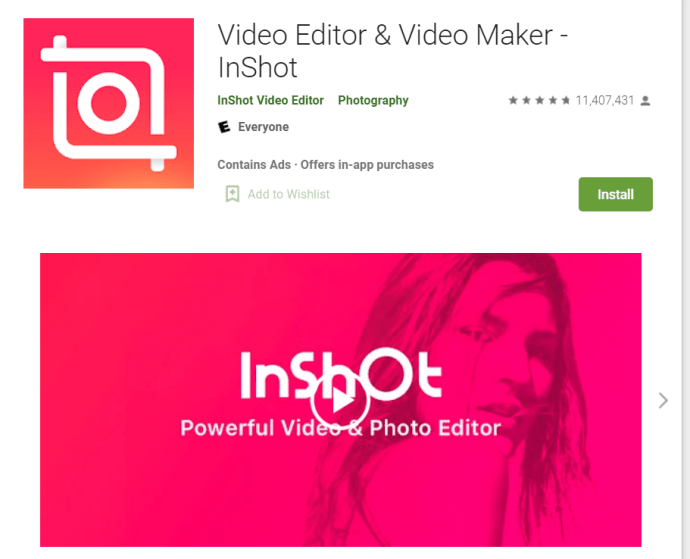
- เมื่อการติดตั้ง InShot เสร็จสิ้น ให้เข้าไปที่ส่วนแอปพลิเคชัน Andy เพื่อเปิดแอป หาก InShot ไม่ปรากฏในส่วนแอปพลิเคชัน คุณจะสามารถค้นหาได้ภายใต้แท็บ Uncategorized
4. เสร็จสิ้น
- เปิดแอปโดยคลิกที่แอปและปฏิบัติตามคำแนะนำก่อนที่คุณจะเริ่มใช้ InShot
คำสุดท้าย
แม้ว่า InShot จะไม่ได้รับการออกแบบมาให้ทำงานบนพีซี แต่ก็ไม่ได้หมายความว่าคุณจะไม่สามารถใช้งานบนคอมพิวเตอร์ของคุณได้ การติดตั้งหนึ่งในอีมูเลเตอร์ที่กล่าวถึงข้างต้นนั้นค่อนข้างตรงไปตรงมา และคุณไม่ควรมีปัญหาใดๆ ในการใช้ InShot หลังจากการติดตั้ง ยิ่งไปกว่านั้น คุณอาจพิจารณาใช้ซอฟต์แวร์ Android อื่นๆ เพื่อปรับปรุงคุณภาพของวิดีโอของคุณให้ดียิ่งขึ้น
แบ่งปันความคิดของคุณในความคิดเห็นด้านล่าง